
时间:2020-10-15 23:56:26 来源:www.win10xitong.com 作者:win10
我们在以前的教程中,也说过Win10声音无法找到输出设备的问题,新手处理关于Win10声音无法找到输出设备的问题不是特别容易,那我们应当如何面对这个Win10声音无法找到输出设备问题呢?我们可以按照这个步骤来解决:1、首先检查驱动,没办法,最问题首先查驱动,如果驱动没有问题的话,执行以下操作。2、按下键盘上的组合键【WIN】+【X】打开菜单,然后按下【O】键,打开【电源管理】就很快的能够处理好这个问题了。刚才只是简单的概述了一下,下面才是Win10声音无法找到输出设备详细的解决办法。
Win10声音无法找到输出设备怎么解决:
1、首先检查驱动,没办法,最问题首先查驱动,如果驱动没有问题的话,执行以下操作。
2、按下键盘上的组合键【WIN】+【X】打开菜单,然后按下【O】键,打开【电源管理】。
3、然后进入此项【选择电源按钮的功能】。
4、然后点击此项【更改当前不可用的设置】。
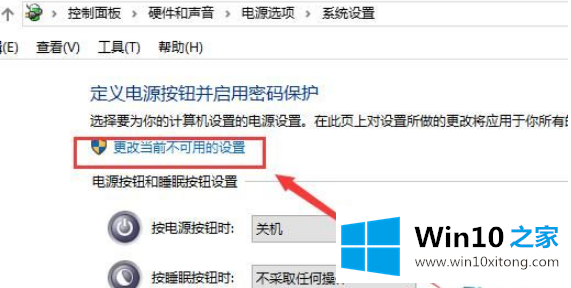
5、点击了以后,在下方将【启用快速启动】取消勾选。然后保存,重启电脑。
以上便是Win10声音无法找到输出设备怎么解决的介绍了,不知道大家学会了没有,如果你也遇到了这样的问题的话可以按照小编的方法自己尝试一下,希望可以帮助大家解决问题
最后,如果你遇到了Win10声音无法找到输出设备的问题,就可以试试上面的方法解决关注本站,获取更多有用的内容。